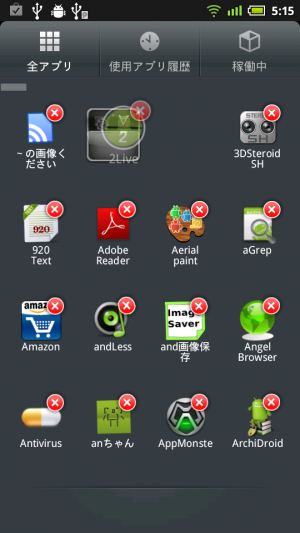多機能さではトップクラスのホームアプリ「GO Launcher EX」
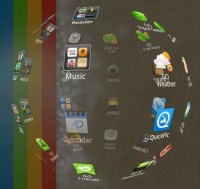 「GO Launcher EX」は非常に多くの機能を備え、カスタマイズ性も高いホームアプリだ。
「GO Launcher EX」は非常に多くの機能を備え、カスタマイズ性も高いホームアプリだ。
メインとなるワークスペースは、最大30までのページを作成できる。設置したショートカットのアイコンやテキストを変更したり、ウィジェットのサイズを強制的に変更することも可能だ。
ワークスペースの下に表示されるドックバーには、アイコンの上フリックにタップとは別の動作を割り当てられる。
インストールされている直接実行可能なアプリのアイコンが全て表示されるドロワー画面では、アイコンを並び替えたりフォルダ化して整理できるので、ワークスペースに配置していないアプリも素早く選択可能だ。
このように機能が豊富なことから多くのユーザーに人気のGO Launcher EXだが、アドオンのダウンロード機能などのために「完全なインターネットアクセス」のパーミッションを使用しており、開発元が中国ということもあって、個人情報などを不正送信されるのではないかと警戒する声もある。心配な場合は、「不審なパーミッションを要求するアプリを安全に試したければ、権限を削除してしまおう」の記事で紹介した方法などで権限を削除してからインストールするといいだろう。
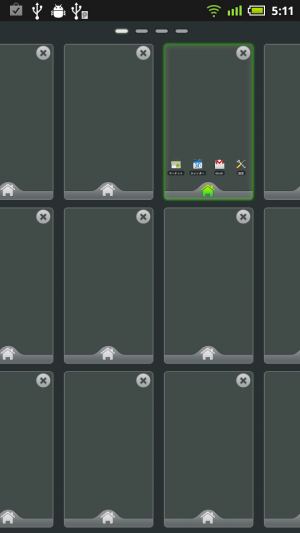 ワークスペースを2本指でつまむ操作などで表示される一覧画面では、「+」をタップすることでワークスペースを追加でき、最大30個まで増やせる。これだけあれば、画面が足りなくなることを気にせず、ウィジェットやショートカットを置きまくれるだろう。
ワークスペースを2本指でつまむ操作などで表示される一覧画面では、「+」をタップすることでワークスペースを追加でき、最大30個まで増やせる。これだけあれば、画面が足りなくなることを気にせず、ウィジェットやショートカットを置きまくれるだろう。
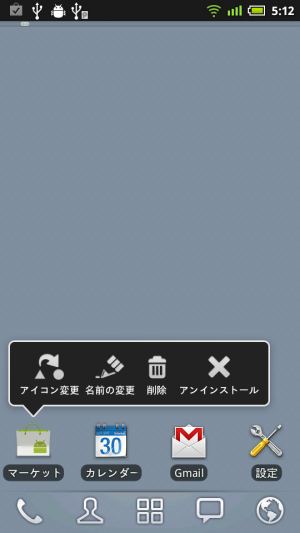 ショートカットをロングタップすると、このようなメニューがポップアップし、アイコンやテキストの変更を行える。壁紙のデザインに合せたり、機能をわかりやすくできるぞ。
ショートカットをロングタップすると、このようなメニューがポップアップし、アイコンやテキストの変更を行える。壁紙のデザインに合せたり、機能をわかりやすくできるぞ。
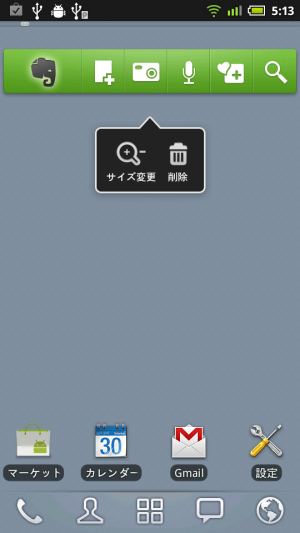 ウィジェットをロングタップすると表示されるメニューでは、削除のほかにサイズの変更が可能だ。
ウィジェットをロングタップすると表示されるメニューでは、削除のほかにサイズの変更が可能だ。
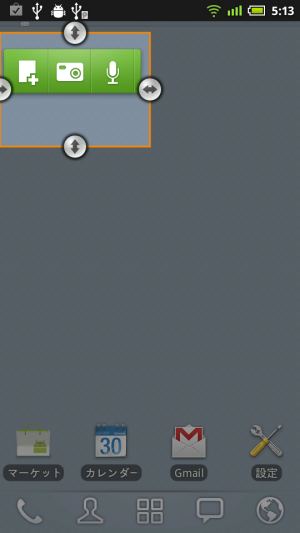 サイズを変更した場合にどのように表示されるかは、ウィジェットによって異なる。うまく動作しなくなってしまうこともあるが、無駄にスペースを取っているウィジェットがあったら、試しにサイズを小さくしてみよう。
サイズを変更した場合にどのように表示されるかは、ウィジェットによって異なる。うまく動作しなくなってしまうこともあるが、無駄にスペースを取っているウィジェットがあったら、試しにサイズを小さくしてみよう。
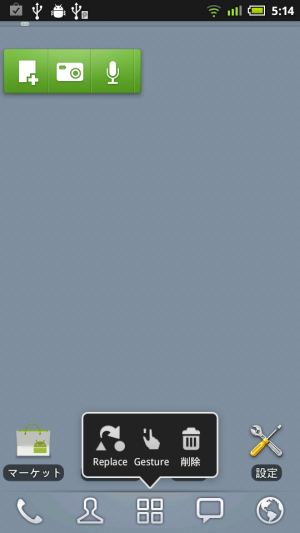 下部のドックバーのアイコンをロングタップすると、このようなメニューが表示される。「Gesture」で、アイコンを上にフリックしたときの動作を設定できるぞ
下部のドックバーのアイコンをロングタップすると、このようなメニューが表示される。「Gesture」で、アイコンを上にフリックしたときの動作を設定できるぞ
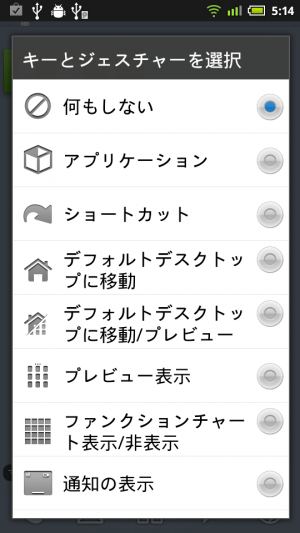 アプリやショートカットのほか、GO Launcherの機能も割り当て可能だ。
アプリやショートカットのほか、GO Launcherの機能も割り当て可能だ。
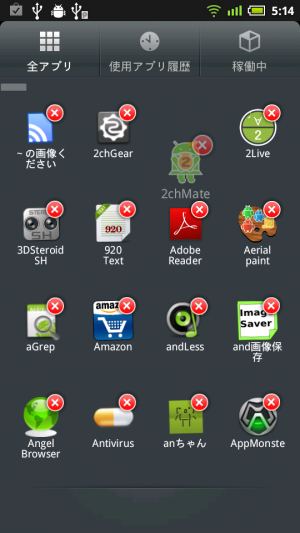 ドックバー中央のアイコンのタップなどで表示されるドロワーでは、アイコンをロングタップすると編集モードに移行し、アイコンをドラッグして並び替えたりできる。
ドックバー中央のアイコンのタップなどで表示されるドロワーでは、アイコンをロングタップすると編集モードに移行し、アイコンをドラッグして並び替えたりできる。
関連記事

シンプルながら優れた機能を備えたホームアプリ「Zeam Launcher」

ドロワーから不要アプリを非表示にできるのが便利なホームアプリ「Nemus Launcher」

ドロワーをグループ化! カスタマイズ性の高い定番ホームアプリ「ADW.Launcher」

ssFlickerをホーム画面代わりにしてドロワーメインのホームアプリと組み合わせて使おう 特集その3

縦2列にアプリを配置! Windows Phone 7のホームにそっくりな「Launcher 7」

次世代ホーム画面アプリ「Next Launcher」はドロワー(アプリ一覧)もグリグリで気持ち良いし実用的

「SiMi Folder Widget」でフォルダ機能のないホームアプリにもフォルダを設置

ホーム画面に最近使ったアプリのアイコンを表示して素早く画面を切り替えられる「R Launcher」

クリーンでオシャレ&再解釈なホーム画面アプリ「SF Launcher」
2011年12月07日17時07分 公開 | カテゴリー: カスタマイズ | キーワード:アプリ, チップス | Short URL
ツイート ![]()
最新記事
- 仕事もゲームも健康的にスマートに!快適なポジショニングに調整できるリストレスト!
- 簡単設置のテーブル収納ラック!デスクの小物をすっきり整理!
- 簡単取り付け&効率アップ!デスクに収納をプラス!
- 冷却機能付きのワイヤレス充電器!しっかり冷やしながらスマホを充電!
- 冷却ファンでがっつり冷やす!冷やしながら充電出来るスマホスタンド!
- 冷却・充電・スタンドの3Way仕様!スマホを冷やしながら充電!
- セミハードタイプのマルチコンテナ!収納物をしっかり守る!
- iPhone、Apple Watch、AirPodsの充電はこれ1つで!Qi2高速ワイヤレス充電で快適な充電体験を!
- 外の世界にも耳を澄ませるオープンイヤーワイヤレスイヤホン!極上の音楽体験を!
- 雲のように柔らかく快適!耳をふさがないイヤーカフ型イヤホン!
- 耳に挟むだけのワイヤレスイヤホン!周りの音を聴きながら高音質な音楽を楽しめる!
- Bluetooth5.4搭載のイヤーカフ型ワイヤレスイヤホン!60時間の長時間再生可能!
- 時計で電話にも出れる!一回の充電で長期間使えるスマートウォッチ!
- 合計最大240W出力!Ankerのハイスペックな充電器!
- アイデア次第で使い方無限大!柔らかいシリコン製のケーブルクリップ!
- 摩耗、引き裂き、すり切れに強い!たくさん入るガジェットポーチ!
- 9台の機器を同時充電可能!Ankerのチャージングステーション!
- 合計最大160W出力!14in1のドッキングステーション!
- じんわり温めて心を癒す毎日のルーティン!充電式のホットアイマスク!
- ピカチュウと充電を持ち歩こう!コンパクトデザインのガジェットポーチ!
- ピカチュウが充電してくれる?Ankerの可愛いワイヤレス充電器!
- MagSafe対応でピタッと置くだけ!Ankerのワイヤレス充電器!
- ワールドクラスのノイズキャンセリング搭載の完全ワイヤレスイヤホン!止まらないサウンドが、力をくれる!
- マグネット式カードリーダー!最大42.5Wの急速充電!
- ピタッと背面にキャップがくっつく極薄スリムSSD!隣のポートに干渉しないスリム設計!
- 子どもだけでなく大人も!大音量130dBのLEDライト付き防犯ブザー!
- 雨にも負けず、晴れにも負けず!晴雨兼用の折り畳み傘!
- 洗練されたシックなデザイン!しっかり保護して持ち運び出来るノートPCバック!
- Colemanのオシャレなデイリークーラー!お出掛けやピクニックに!
- こころ抱かれるだきまくら!ペットを飼っているようなかわいさと安心感!